ZSH를 WSL2에 설치하는 방법
이 글은 WSL2 환경에서 zsh 및 주요 플러그인을 설치하는 것을 다룬다.
zsh는 주로 맥을 쓰는 개발자들은 항상 쓰는 그 셸이라고 생각하면 된다.
기준 환경: WSL 2 (Windows 10 2004)
1. zsh, oh-my-zsh 설치
1 | $ sudo apt install zsh |
참고로 Oh My Zsh는 zsh 설정을 관리하는 도구로, 주로 플러그인 설치 시 매우 깔끔히 되게 해준다.
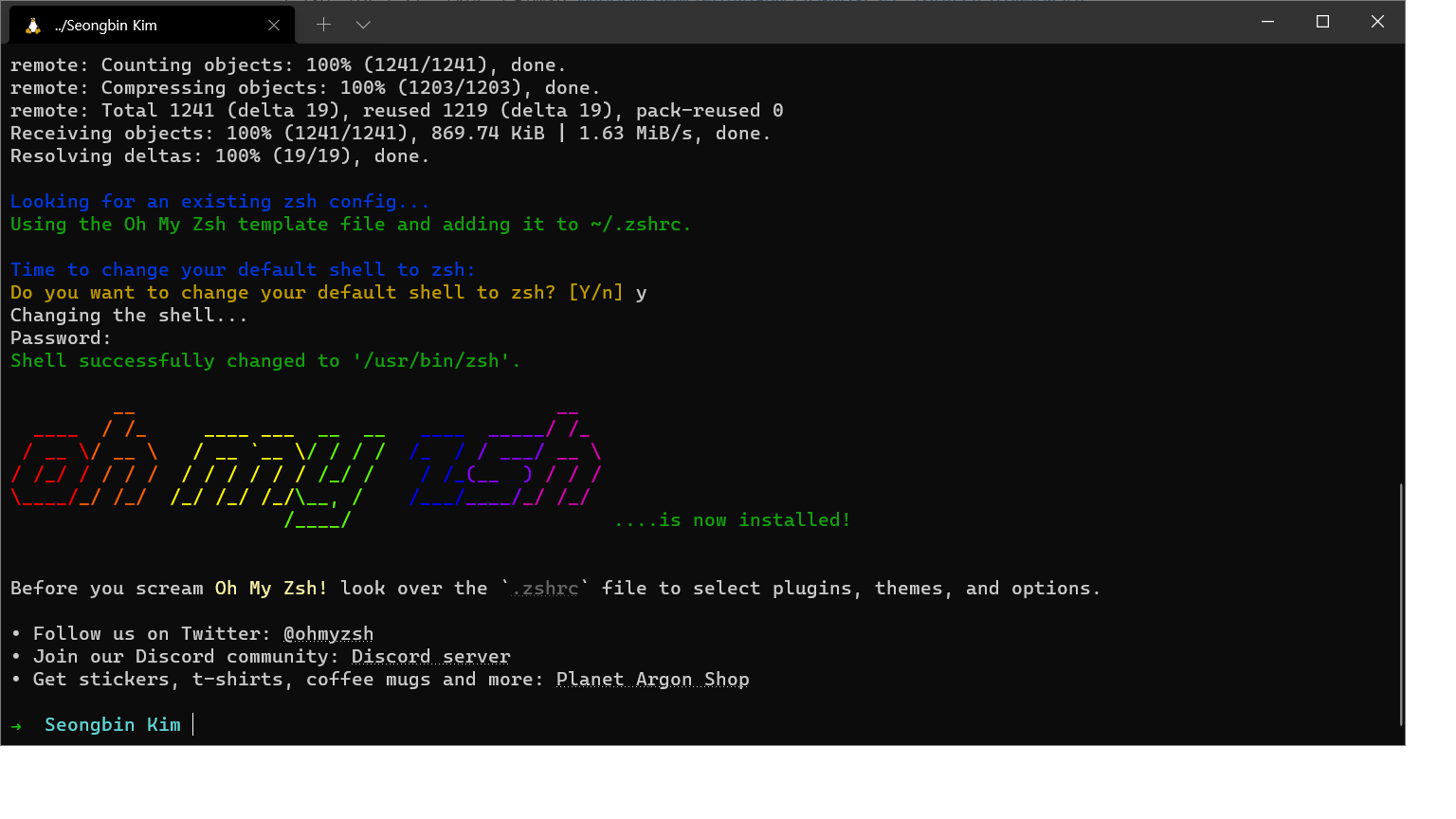
2. zsh 테마 설정: agnoster
그냥 zsh는 별로이다. agnoster 테마가 바로 그 ‘익숙한 테마’이므로, 해당 테마를 사용하도록 설정한다. 해당 테마는 특수한 폰트를 사용하므로 설치해준다.
설치를 위해 Powershell을 관리자 권한으로 실행한다.
1 | # Powershell |
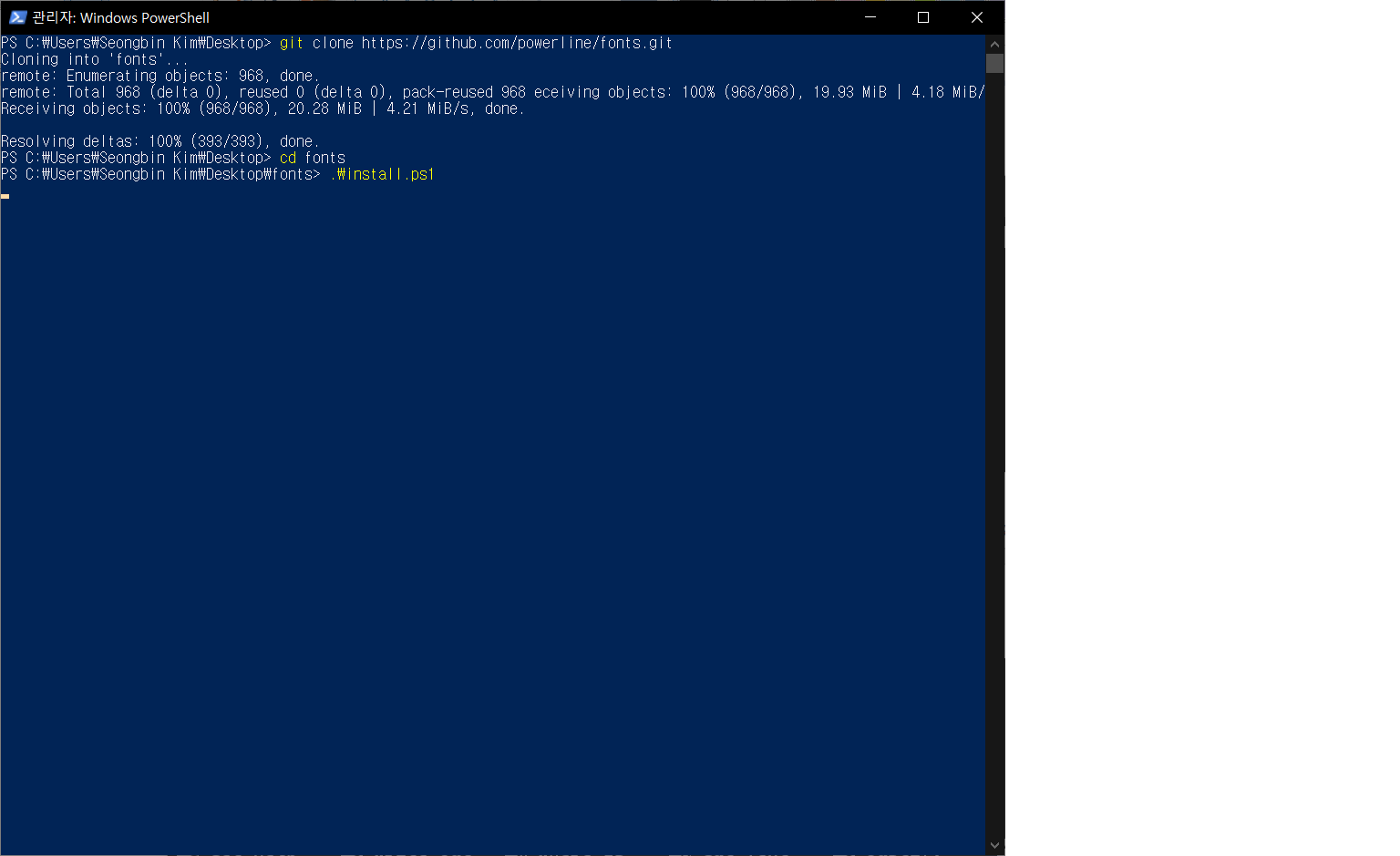
일단 zsh를 사용하기로 한다.
1 | $ source ~/.zshrc |
폰트 설치 전 셸은 아래와 같이 폰트가 깨짐을 확인할 수 있다.
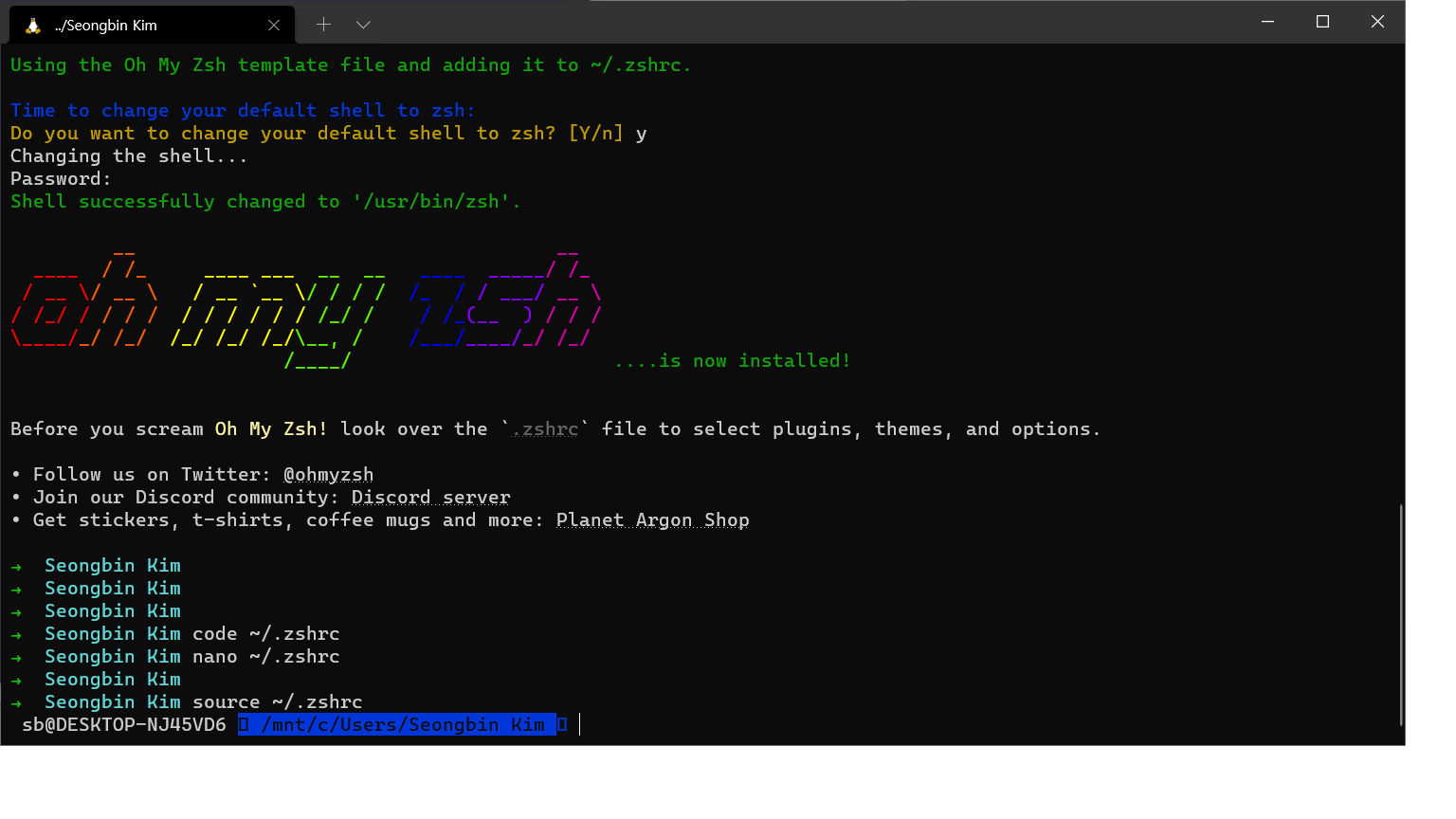
폰트 설치 및 터미널에서 폰트 설정을 진행하면
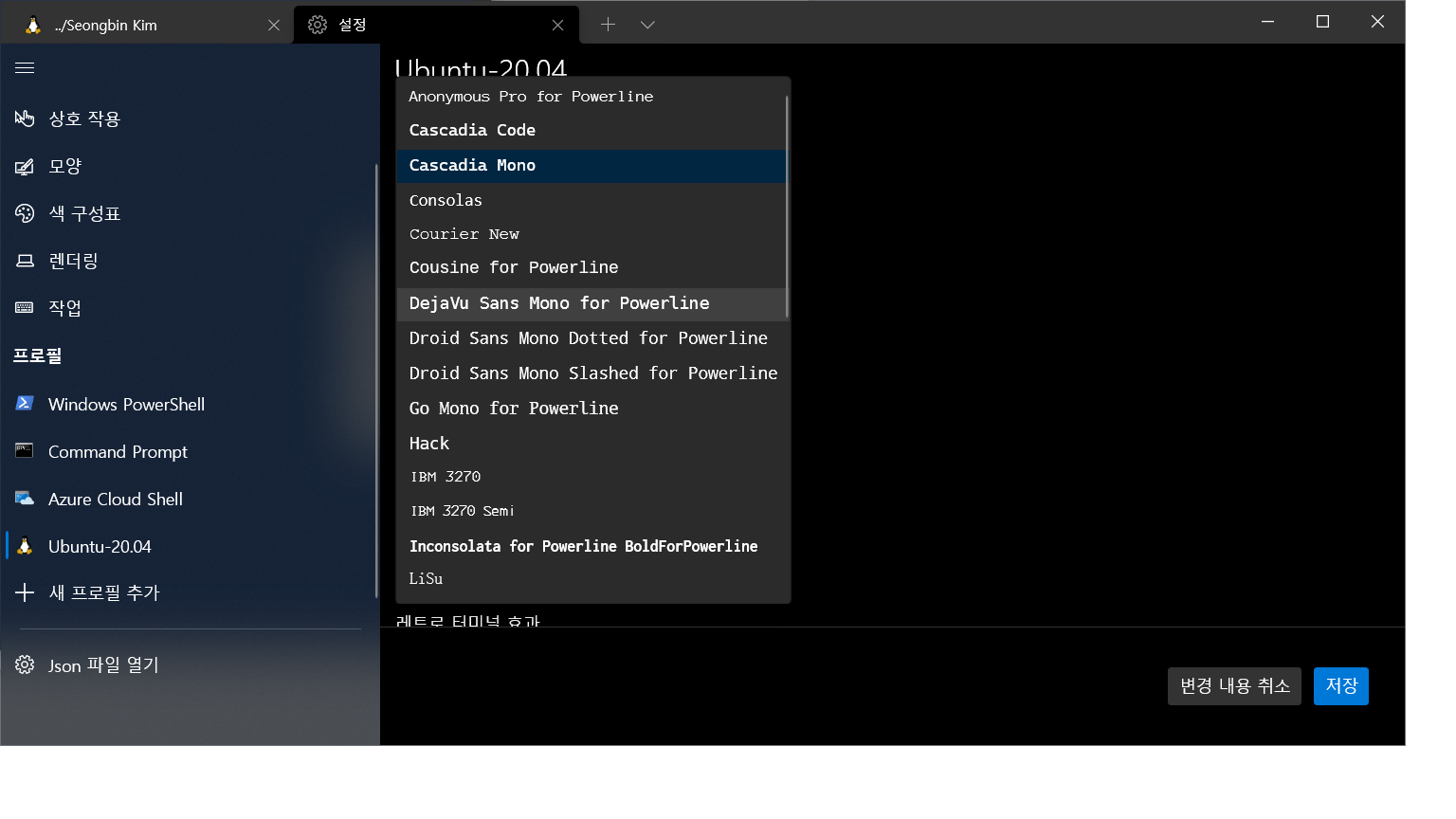
아래와 같이 폰트 깨짐이 제거된다.
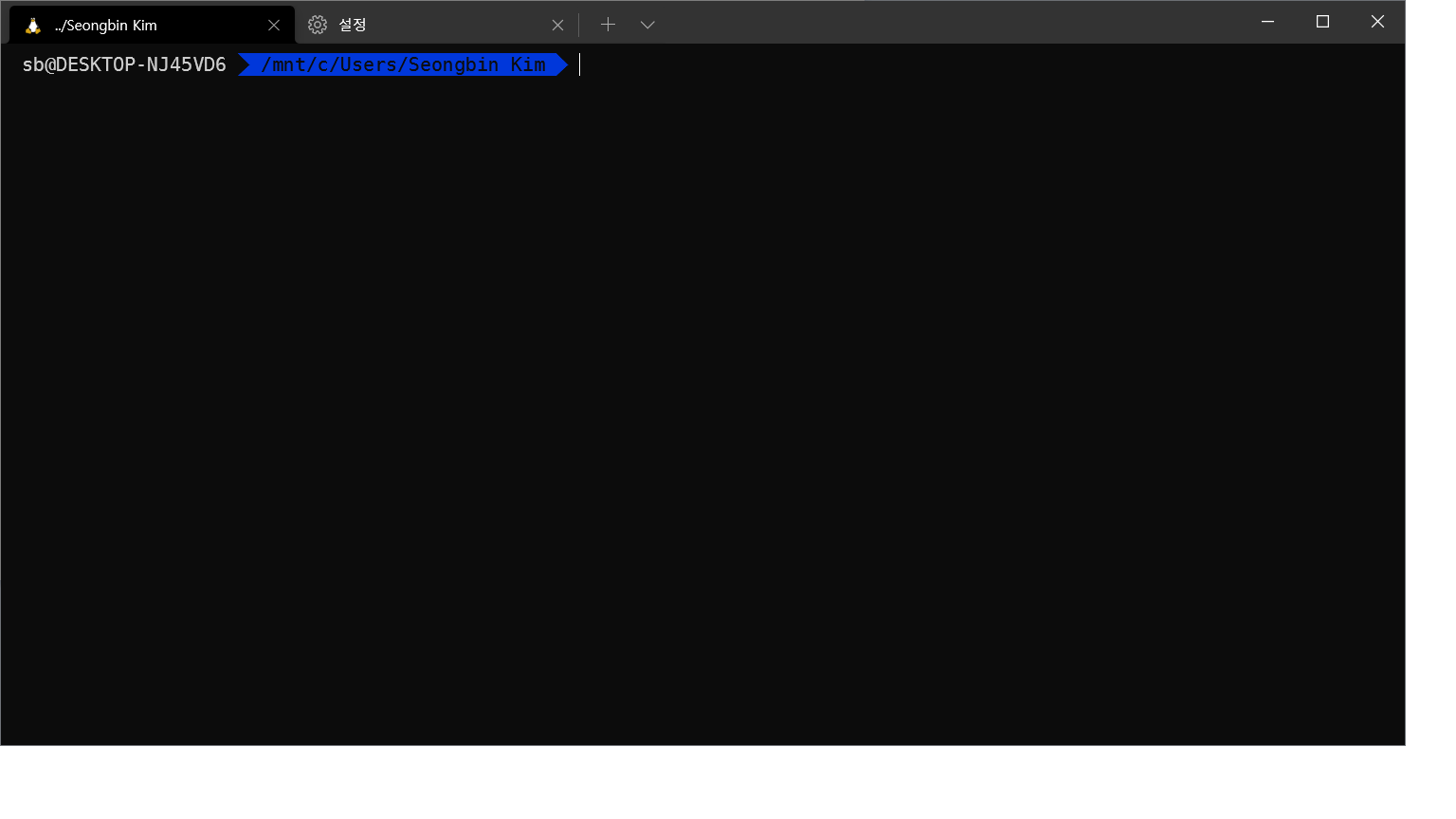
3. zshrc에 bashrc 설정 옮겨타기
zsh를 사용한 순간 bash에서 제공하는 명령 및 bashrc 파일의 내용이 적용되지 못한다. 따라서 수동으로 복붙해준다.
zsh 적용 후 source ~/.bashrc를 호출해봤더니 셸이 아예 깨져버렸다.
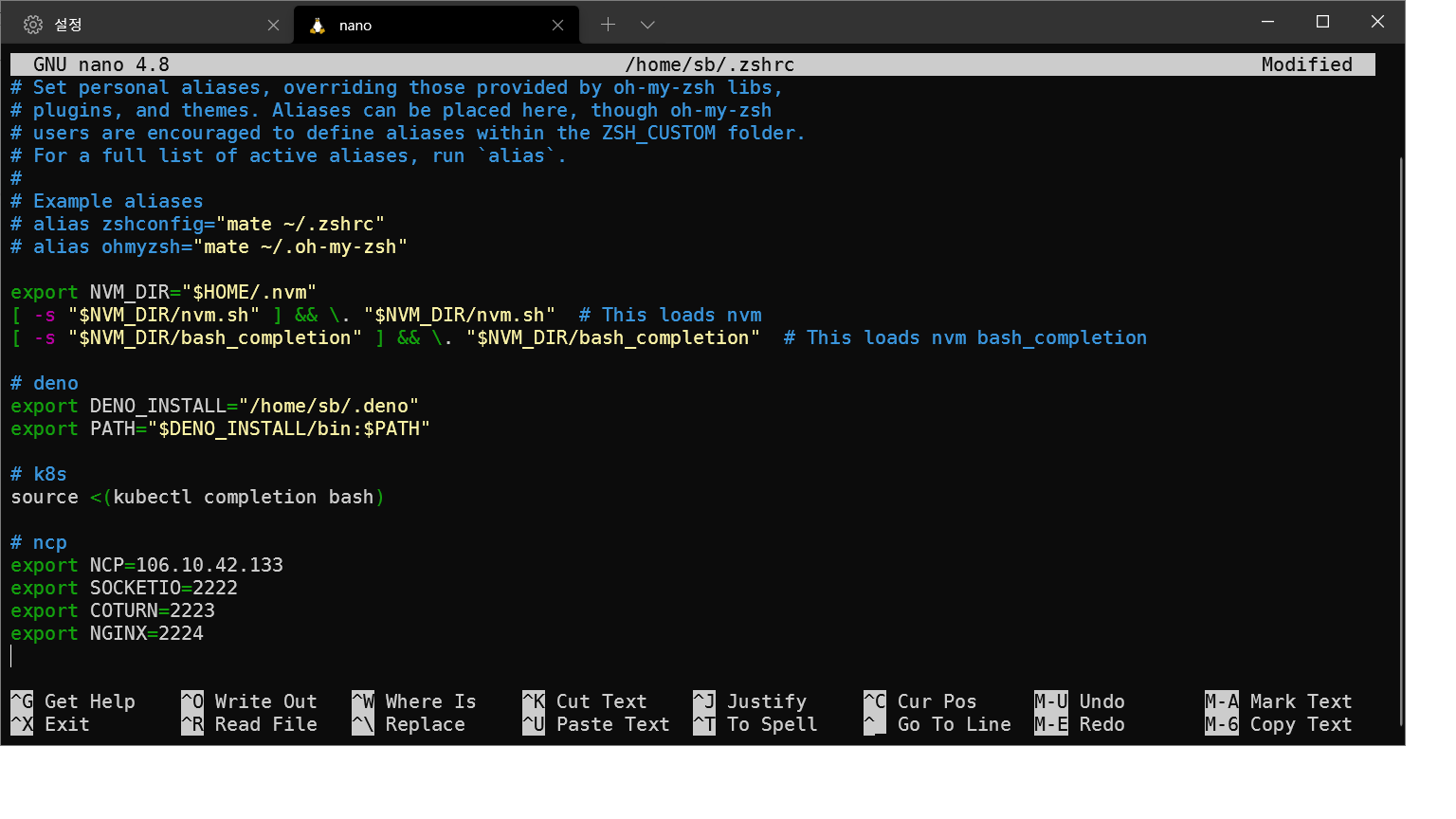
4. zsh 주요 플러그인 2개 설치하기
zsh에서 유명한 플러그인들이 있다. 이러한 플러그인 설치 과정에서 oh-my-zsh의 편리함을 느낄 수 있다. 우리가 설치할 플러그인은 아래 2개이다.
4-1. autosuggestions부터 설치한다.
1 | $ git clone https://github.com/zsh-users/zsh-autosuggestions ${ZSH_CUSTOM:-~/.oh-my-zsh/custom}/plugins/zsh-autosuggestions |
설치된 모습을 확인하면
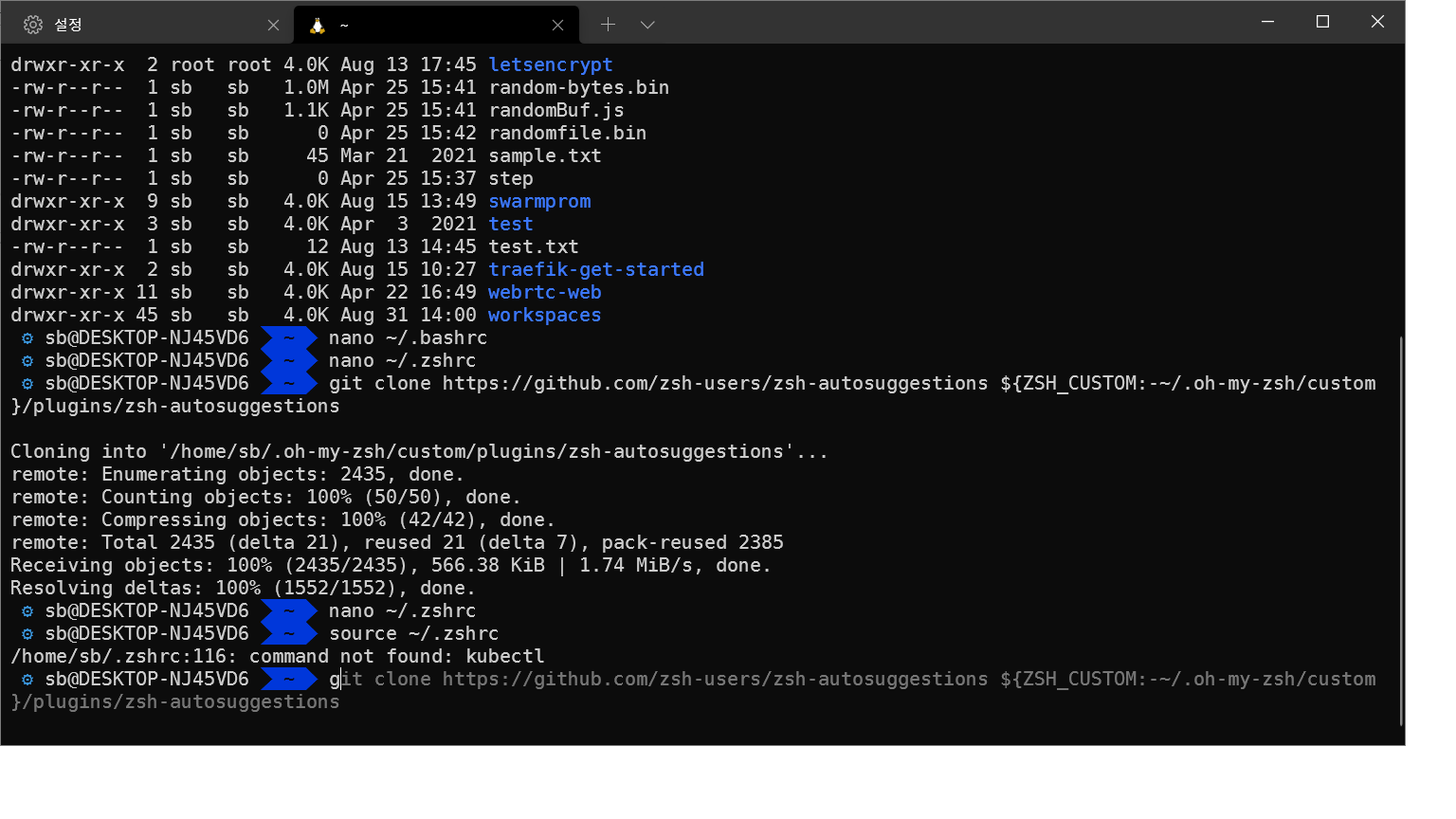
위와 같이 자동 완성이 기능한다. 오른쪽 방향키를 누르면 끝까지 완성된다.
4-2. syntax highlighting도 설치한다.
아래 명령어로 설치한다.
1 | $ git clone https://github.com/zsh-users/zsh-syntax-highlighting.git ${ZSH_CUSTOM:-~/.oh-my-zsh/custom}/plugins/zsh-syntax-highlighting |
아래의 fin과 find 예제의 차이를 확인할 수 있다. fin만 입력한 경우 찾을 수 없는 명령이어서 미리 실패함을 확인할 수 있고, find의 경우 유효한 명령이어서 사용자가 명령이 성공할 것을 예상할 수 있다.

ZSH를 WSL2에 설치하는 방법